 OpenMediaVault, 개인용 NAS – 7. Jellyfin, 나만의 넷플릭스 I
OpenMediaVault, 개인용 NAS – 7. Jellyfin, 나만의 넷플릭스 I
지금까지 OMV에 대한 설명은 주로 설치와 설정에 관련된 내용을 위주로 하였으나, 이번 글과 다음 글에서는 OMV를 멋진 멀티미디어 시스템 설정하여 나만의 넷플릭스 시스템을 만들것이다. OMV에 설치할 수 있는 멀티미디어 시스템(서비스)은 KODI, PLEX, Emby, Jellyfin 등 다양한 시스템(서비스)가 있다. 이런 시스템을 이용하여 구형 노트북이나 데스크탑을 이용하여 가족 모두가 즐길 수 있는 멀티미디어 시스템을 만들 수 있는 것이다. 본 블로그에서는 첫번째로 Jellyfin이라는 시스템(서비스)에 대하여 소개하고자 한다. 오픈소스로 제공되며 개인적인 사용은 무료로 사용할 수 있다. 아마 Jellyfin 이 어떤 서비스를 제공하는 제품인지 처음 들어본 사용자도 있을 것으로 생각된다. 하지만 ..
 안드로이드폰의 블루투스 코덱 변경하기
안드로이드폰의 블루투스 코덱 변경하기
아이폰이 시리즈 7에서부터 이어폰 잭을 제거한 이후로 최근에는 많은 스마트폰이 유선 이어폰을 위한 잭을 제거하고 무선이어폰을 사용하도록 하는 것이 일반화 되었다. 길거리, 버스, 전철 등에서 무선 이어폰이나 헤드폰을 사용하는 사용자를 아주 흔히 볼 수 있는 시대가 된거 같다. 스마트폰에서 무선 이어폰으로 소리를 전달하는 무선통신 방식은 대부분 블루투스를 사용하게 되는데, 블루투스로 소리를 전달하는 방식이 조금씩 다르고, 그 방식에 따라서 음질이 약간이 다를 수 있다. 이것을 보통 블루투스 코덱이라도 부르는데, "소리를 전달하기 위한 압축 방식" 이라고 이해 하면 된다. (제조사에 따라서 디코더/인코더라는 표현을 쓰기도 하고, 어떤 제조사는 자세한 코덱지원을 표시하지 않기도 하다) 예를 들어 얼마전부터 가..
※ 본 글의 내용대로 펌웨어를 업데이트 하면서 스마트폰에 문제가 발생하는 경우, 본인의 책임하에 하는 것을 전제로 한다. 심한 경우에는 LG전자 AS센터로 가야할 수도 있다. 반드시 확인하고... 명심한 후에 실행한다. 최근에 SKT용으로 출시된 V40 을 중고로 구매하였다. V40을 구매하면서 통신사를 알뜰폰으로 이동하였으나, SKT용으로 출시된 V40을 유플러스 알뜰폰 통신사 USIM 을 끼우면 전화/문자나 기타 일반적인 앱을 설치하고 사용하는 데에는 큰 문제가 없다(부팅할때 보기 싫은 화면이 나오고, 통신사에서 집어 넣은 불필요한 프로그램과 메뉴는 여전히 존재하지만...). 다만 SKT용으로 출시된 V40에 타사 USIM 을 사용하니, 교통카드를 쓸 수 없는 것이 개인적으로 큰 문제였다. 구글링해보..
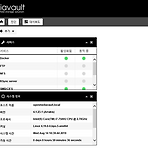 OpenMediaVault, 개인용 NAS – 6. 테마변경
OpenMediaVault, 개인용 NAS – 6. 테마변경
설치/설정한 현재까지의 OMV의 화면은 아래와 같다. 상용의 QNAP 이나 Synology NAS를 사용해 본 사용자라면 아마 OMV의 색상이 조금 밋밋하게 생각될 수도 있다. 참고로 Synology 및 QNAP Station의 화면은 다음과 같다. 개인적인 평가를 한다면 UI 는 QANP 이 기능 제공면에서는 Synology 가 우세한 것 같다. 이번 글에서는 테마를 변경하여 사용자가 원하는 색상으로 OMV 화면을 변경하는 방법에 대하여 설명한다. 다만 명령어를 이용하는 방법(git 클라이언트 사용)이므로 초보 사용자에게는 다소 어려운 면이 있을 수 있다. 최대한 쉽게 설명하도록 하겠다. (1) Theme Changer 설치 omv-theme 다운로드 사이트, https://github.com/virg..
 OpenMediaVault, 개인용 NAS – 5. 부가기능
OpenMediaVault, 개인용 NAS – 5. 부가기능
이번 글에서는 설치해 두면 도움이 되는 부가적인 기능의 설치에 대해서 설명한다. (1) OMV Extra 설치 OMV 에는 기본적으로 제공하는 기능 이외의 서비스(또는 기능)을 사용하기 위하여 OMV Extra 를 설치한다. http://omv-extras.org/joomla/index.php/guides 에 접속한다. 화면 아래로 ‘INSTALLATION’ 이 나오는 부분까지 스크롤 다운한다. 설치한 OMV 가 4.x 버전이므로 3번째의 openmediavault-omvextrasorg_latest_all4.deb 을 클릭하여 다운로드 한다. OMV에 관리자 계정으로 접속하여 [시스템] -> [플러그인] 메뉴를 클릭한다. 상단의 [올리기] 버튼을 클릭한다. [Browse…] 버튼을 클릭하여 다운로드한 ..
 무선이어폰 에디피어 W310BT 구매 및 사용기
무선이어폰 에디피어 W310BT 구매 및 사용기
TWS 무선 이어폰도 가지고 있으나, 운동시 어깨에 걸치는 형태의 이어폰을 알아보던 중 알리에서 발견한 에디피어(Edifier)의 W310BT 를 구매. Edifier 제품은 중국의 음향기기를 만드는 업체로 아마존이나 알리에서도 타 제품보다 약간 가격이 높다. 아마존이나 알리에서 헤드폰이나 스피커 제품을 보면 중국산 답지 않은 약간의 고급스러움이 보인다. 또 유튜브에서 Edifier 노이즈캔슬 헤드폰인 W830BT 제품 리뷰를 보니 Edifier 사 제품에 대한 관심이 급 커진 것도 구매에 한몫 하였다. 구매는 알리를 통하여 30달러 미만으로 구입이 가능하다. 배송은 약 2주 정도 걸린 듯하고, 우체국 택배가 아닌 그냥 우편함에 넣고 가는 배송으로 도착하였다. 출시된 지 어느정도 된 제품이라서 그런지 지..
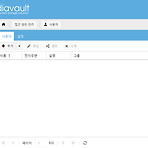 OpenMediaVault, 개인용 NAS – 4. 공유 폴더 설정
OpenMediaVault, 개인용 NAS – 4. 공유 폴더 설정
이전 설명의 ‘3. 저장소 관리’에서 파일시스템을 성공적으로 설정 완료하였다면 다음은 공유 폴더를 설정하는 작업을 진행한다. 2019/08/15 - [IT] - OpenMediaVault, Personal NAS – 3. 저장소 관리 (1) 사용자 생성 현재 설치/설정한 OMV 에는 admin 이외의 사용자밖에 존재하지 않는다. 물론 혼자 사용하는 개인용 NAS 의 경우 admin 계정 하나로 사용해도 큰 지장은 없으나, 가끔 친구나 가족에게 공유하고자 하는 경우에는 사용자를 생성하여 해당 사용자에게만 특정한 폴더를 공유하는 경우가 발생한다. 좌측의 [접근 권한 관리] -> [사용자] 메뉴를 클릭한다. 상단의 [추가] 버튼을 클릭한다. 아래와 같이 필요한 정보를 입력한다. 그룹 탭을 클릭한다. 신규로 생..
 OpenMediaVault, 개인용 NAS – 3. 저장소 관리
OpenMediaVault, 개인용 NAS – 3. 저장소 관리
‘OpenMediaVault, Personal NAS – 2. 초기 설정’ 에서 기본적인 시스템 설정이 완료되었다. 이번 글에서는 NAS에서 사용할 디스크를 준비하는 단계를 설명한다. (1) 디스크 확인 및 초기화 OMV에 관리자로 로그인한 후 [저장소] -> [디스크] 메뉴를 선택한다. ‘/dev/sda’ 장치는 OMV 가 설치된 디스크이고, 나머지 4개를 이용하여 데이터의 저장 및 공유에 사용할 것이다. /dev/sdb 를 선택한 후 [지우기] 버튼을 클릭한다. ‘선택된 장치를 정말 지우시겠습니까?’ 라는 팝업 화면이 표시되면 [예] 버튼을 클릭한다. ‘이 장치를 초기화할 방법을 선택하거나 취소를 눌러 중단해 주세요’ 라는 팝업 화면이 표시되면 [빠르게] 버튼을 선택한다. 디스크 지우기가 종료되면 [..
